在现代科技的快速发展下,操作系统的迭代更新已成为不可避免的趋势。戴尔win7操作系统作为一款经典而稳定的版本,许多用户可能希望将其升级至win10,以获得更多的功能和优化。本文将详细介绍如何使用戴尔win7升级至win10,帮助用户顺利完成这一升级过程。

一、备份重要文件
在开始升级之前,首先应该备份重要文件以确保数据的安全性。点击“开始”按钮,选择“计算机”,然后右键点击需要备份的文件夹或文件,选择“复制”或“导出”,将其保存至外部存储设备中。
二、检查系统要求
在进行升级之前,需要确保电脑符合win10的最低系统要求。点击“开始”按钮,选择“计算机”,右键点击“属性”,在弹出窗口中查看系统信息。确保处理器、内存、硬盘空间等硬件配置满足win10的要求。
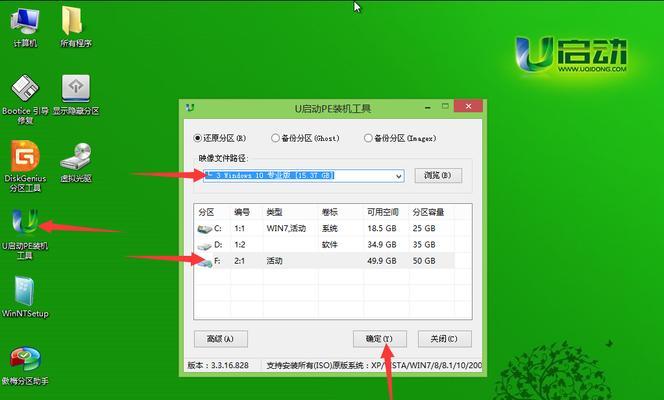
三、下载并运行Windows10升级助手
为了使升级过程更加顺利,微软提供了Windows10升级助手工具。用户可以在微软官网上搜索并下载该工具,然后运行它。升级助手将扫描你的系统并提供相关的升级建议。
四、检查软件兼容性
在升级过程中,一些旧版本的软件可能会出现兼容性问题。在升级之前,建议用户访问戴尔官网或软件开发商的官方网站,了解软件是否与win10兼容,并下载最新版本以确保兼容性。
五、关闭杀毒软件和防火墙
为了避免安装过程中的干扰,关闭杀毒软件和防火墙是非常重要的。点击系统托盘中的杀毒软件图标,选择“关闭”或“退出”。同样地,关闭防火墙也是类似的步骤,确保这些安全软件都被完全禁用。
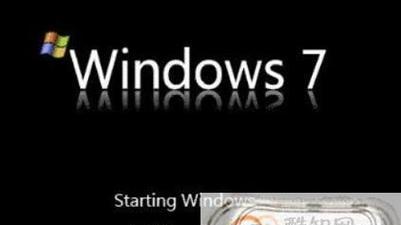
六、运行Windows10安装媒体
下载完成后,双击运行Windows10安装媒体,并按照屏幕上的指示进行操作。选择“升级此计算机”,然后点击“下一步”。系统将开始下载所需的文件并进行升级准备。
七、选择保留个人文件和应用程序
在升级过程中,系统会询问你是否要保留个人文件和应用程序。如果你选择保留,系统将尽力将其保存在新的操作系统中,以便你无需重新安装和配置。
八、等待安装过程完成
升级过程需要一定的时间,具体时间取决于你的硬件配置和网络速度。耐心等待直到安装过程完成,并不要关闭电脑或进行其他操作。
九、重新配置设置
在安装完成后,系统将重新启动并引导你进行一系列的设置。包括选择语言、时区、网络连接等。按照屏幕上的指示进行配置,以完成win10的安装。
十、更新驱动程序
安装完成后,为了获得更好的兼容性和性能,建议用户更新戴尔电脑的驱动程序。可以访问戴尔官网并下载最新的驱动程序进行安装。
十一、激活Windows10
安装完成后,系统会提示你激活Windows10。点击“开始”按钮,选择“设置”,然后点击“更新和安全”,在左侧导航栏中选择“激活”。在激活页面中,点击“更改产品密钥”并输入你的win10激活密钥。
十二、恢复备份的文件
在升级完成后,可以将之前备份的重要文件复制回原来的位置。点击“开始”按钮,选择“计算机”,找到之前备份的文件夹或文件,右键点击选择“粘贴”。
十三、安装必要的应用程序和驱动
在升级完成后,可能需要重新安装一些之前使用的应用程序和驱动。通过访问软件官网或戴尔官网下载并安装最新版本的应用程序和驱动,以确保正常使用。
十四、优化系统设置
升级完成后,可以根据个人需求对系统进行优化设置。例如,调整电源管理、启动项、桌面背景等。这样可以使系统更加符合个人的使用习惯。
十五、
通过以上步骤,你可以成功地将戴尔win7操作系统升级至win10。这将为你提供更多功能和优化,同时保留了你重要的个人文件和应用程序。记得定期更新系统和软件以保持最新的安全性和稳定性。







